Najbolji saveti za Outlook na vebu
Applies To
Outlook na vebuOutlook na Vebu ima tonu funkcija za koje možda ne znate. Pogledajte nekoliko brzih saveta kako bi vam pomogle da budete produktivniji.
Kao e-poruka
Umesto da kucate poruku da biste odgovorili pomoću podrške za e-poštu koju ste primili, kliknite na ikonu sa Palanjem 
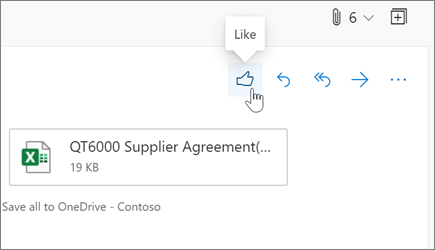
Učinite e-mailove pristupačnijim
-
Dok pišete e-poruku, izaberite Više opcija

-
Okno sa desne strane otvoriće se sa listom problema koji su pronađeni.
-
Izaberite stavku Popravi ovo da biste poboljšali ili rešili problem.
Više informacija potražite u članku pravljenje pristupačnih Outlook e-pošte osobama sa umanjenim sposobnostima.
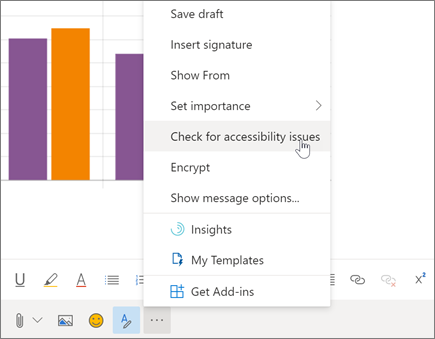
Ignoriši e-poruke da biste zadržali prijemno poštansko sanduče
Nije vam stalo do e-poruke? Koristite taster zanemaruje da biste automatski izbrisali nit poruka i sve nove koje stižu kasnije.
Kliknite desnim tasterom miša na poruku i izaberite stavku Zanemari.
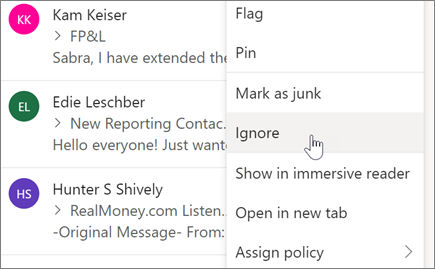
Korišćenje funkcije "Čišćenje" za čišćenje prijemnog poštanskog sandučeta
Čišćenje brzo briše neželjene e-poštu u prijemnom poštanskom sandučetu. Imate opcije da biste automatski izbrisali sve dolazne e-poruke od određenog pošiljaoca, da biste zadržali samo najnoviju e-poruku ili da biste izbrisali e-poštu stariju od 10 dana.
-
Izaberite e-poruku od pošiljaoca čije poruke želite da izbrišete.
-
Izaberite stavku Čišćenje.
Napomena: Opcija Počisti nije dostupna iz sledećih fascikli: Neželjena e-pošta, Radne verzije, Poslate stavke i Izbrisane stavke.
-
Odaberite šta želite da uradite sa e-porukama od pošiljaoca kojeg ste odabrali.
-
Izaberite stavku Počisti da biste izvršili izabranu radnju.
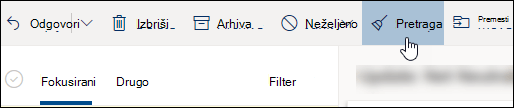
Napomena: Funkcije i informacije u ovom vodiču primenjuju se na Outlook na vebu kao što je dostupno Microsoft 365.










